Microsoft推出了重新设计 Windows 11 的任务管理器前段时间。新的任务管理器具有不同的设计,但也有功能上的差异。Microsoft删除了 – 相当无用 – 基本模式,添加了暗模式支持,并删除了经典菜单栏。
无论您使用哪种方法打开 Windows 任务管理器,新的任务管理器会在设备上安装 Windows 11 版本 22H2 后打开。
如果您更喜欢经典的 Windows 任务管理器,您可能会惊讶地听到您仍然可以在最新版本的 Windows 11 上启动它。X 用户 Albacore 最近在社交消息网站上透露了这一点。
如何在 Windows 11 中启动经典任务管理器
Microsoft从未从 Windows 11 中删除经典的任务管理器。它仍然可用。所需要做的就是使用特殊命令运行任务管理器以启动经典任务管理器。
这是你如何做到的:
- 使用键盘快捷键 Windows-R 启动运行框。
- 键入 taskmgr -d 并按 Enter 键。
Windows 启动经典任务管理器。请注意,需要关闭当前任务管理器才能启动经典任务管理器。不过,这是唯一的要求。
提示:您可以创建启动经典任务管理器的快捷方式。
这是如何完成的:
- 右键单击桌面上的空白点,然后选择“新建>快捷方式”。
- 在“创建快捷方式”窗口的位置字段中键入 taskmgr.exe -d。
- 选择“下一步”。
- 为快捷方式选择一个名称,例如任务管理器。
您现在可以使用快捷方式启动经典的任务管理器。
经典的任务管理器在顶部设有菜单栏。它使用选项卡而不是部分的侧边栏。如果您使用了新的任务管理器,您可能会注意到缺少某些功能。
最近添加的搜索功能不见了。它缺乏暗模式支持,也不支持新的键盘快捷键。
原创文章,作者:校长,如若转载,请注明出处:https://www.yundongfang.com/Yun292018.html

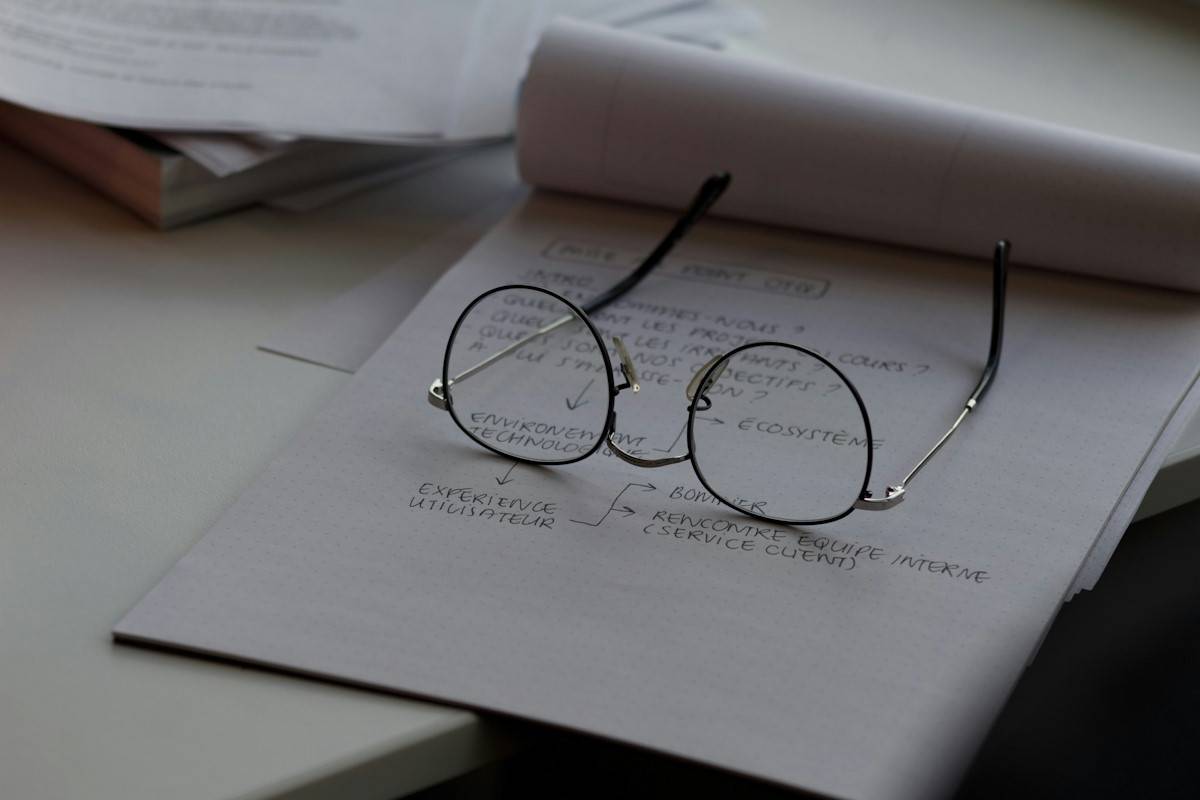

 微信扫一扫不于多少!
微信扫一扫不于多少!  支付宝扫一扫礼轻情意重
支付宝扫一扫礼轻情意重 